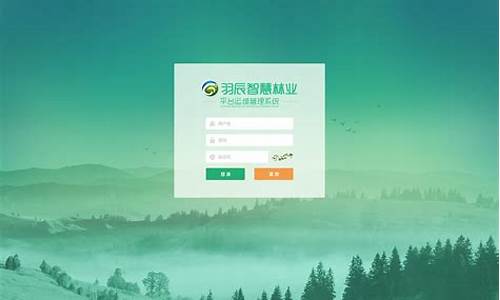电脑系统装不了ie10,电脑系统装不了ie浏览器
1.我的电脑能安装IE11,却安装不了IE10是怎么回
2.为什么我的win7系统不能安装ie10?操作系统:32位
3.win7从ie9到ie10升级失败,提示未能完全安装

微软不断更新升级IE浏览器版本,用户跟随着脚步将IE浏览器升级为IE10。但是安装过程中难免遇到一些故障问题。Win7系统安装IE10版本浏览器,安装的时候却提示“操作系统不受支持,InternetExplorer10只能安装在windows7servicepack1或更高版本上”导致安装失败,该如何解决这个问题呢?下面小编为大家演示详细操作步骤。
推荐:win732位系统下载
1、在“计算机”图标上右键,选择“属性”选项;
2、在系统属性面板上查看系统版本信息,查看是否为WindowsSP1,如果不是,是无法安装IE10浏览器的;
3、如果要将系统升级SP1,那么在依次点击“开始——控制面板——系统和安全——Windows更新”选择检查更新,或直接安装最新win7操作系统。
通过以上操作后,Win7系统上就可以安装IE10浏览器,而且不会再出现“操作系统不受支持”的提示了。简单实用的小方法。
我的电脑能安装IE11,却安装不了IE10是怎么回
64位的win7怎么安装不了IE10解决方法:
1、首先,右键点击“我的电脑”,选择属性。
2、在属性中查看系统的版本,须是Windows7 SP1。SP也就是service package。如仅windows7而没有SP1增量包是不能安装IE10的。
3、升级SP1可在电脑管理软件中找到补丁下载安装,或者直接网上搜索KB976932。就是微软出的windows 7 SP1补丁。但不只这一个,到官网上下载。
4、升级了SP1,可试着安装,如还是不能安装,证明系统还是缺少关键性组件。点击开始,选择控制面板。
5、在控制面板中找到系统和安全。
6、进入系统和安全,选择Windows更新。
7、在Windows更新中选择检查更新,这是后会检查是否有更新,注意,所有的重要更新都要下载并更新。
8、更新完成之后再次点击安装就好。
为什么我的win7系统不能安装ie10?操作系统:32位
那是因为你先安装了11,没有完全清理的情况下是不能安装10的,系统会自行检测到高版本
请下载清理工具,完成彻底的清除11之后再安装
实在清除不了,那只有复原系统或者重新安装之类
win7从ie9到ie10升级失败,提示未能完全安装
1.首先,右键点击我的电脑,选择属性。
2.在属性中查看系统的版本,必须是Windows7 SP1。SP也就是service package。如果仅仅是windows7而没有SP1增量包是不能安装IE10的。
3.升级SP1可以在电脑管理软件中找到补丁下载安装,或者直接百度KB976932。这个就是微软出的windows 7 SP1补丁。但是不只是这一个,请到官网上下载。
4.升级了SP1,可以试着安装一次,如果还是不能安装,证明系统还是缺少关键性组件。点击开始,选择控制面板。
5.在控制面板中找到系统和安全
6.进入系统和安全,选择Windows更新
7.在Windows更新中选择检查更新,这是后会检查是否有更新,注意,所有的重要更新都要下载并更新了
8.更新完成之后再次点击安装就好了
一、 确认电脑可以正常连接网络;
二、 关闭当前系统中运行的杀毒软件或防火墙软件;
三、 确认当前Windows系统时间无误,需要精确到分钟;
四、 您目前遇到的问题还有可能是远程的Windows Update服务器失去响应导致,可尝试间隔24小时后重新测试;
五、 您可以使用Windows系统的疑难解答工具尝试解决;
六、 若Windows无法更新或更新报错(比如提示“你的设备已过期,并缺少重要的安全和质量更新”),以下为解决方案:
第一步:请使用附件工具,鼠标右键,选择管理员模式,分别修复window更新、后台智能传输服务、windows网络诊断;
修复完成后可直接升级系统测试,无效继续执行下一步操作;
第二步:停止 Windows Update服务,必须以管理员身份进行登录,才能执行这些步骤。
1、单击打开“管理工具(通过单击“开始”按钮,再依次单击“控制面板”,然后单击“管理工具”;
2、双击“服务”。如果系统提示您输入管理员密码或进行确认,请键入该密码或提供确认;
3、单击“名称”列标题以逆序排列名称。找到“Windows Update”服务,右键单击该服务,然后单击“停止”。
第三步:删除临时更新文件
1、打开“计算机”;
2、双击安装Windows的本地硬盘(通常是驱动器C);
3、双击Windows文件夹,然后删除SoftwareDistribution文件夹。
第四步:重新启动 Windows Update服务,必须以管理员身份进行登录,才能执行这些步骤;
1、单击打开“管理工具(方法同上)”;
2、双击“服务”。如果系统提示您输入管理员密码或进行确认,请键入该密码或提供确认;
3、单击“名称”列标题以逆序排列名称。找到“Windows Update”服务,右键单击该服务,然后单击“启动”;
4、关闭“服务”窗口和“管理工具”窗口。
如以上方案无效,建议您更换网络或者更换时间段升级。
七、 若开机提示”无法完成更新……“或“配置Windows update失败”,若您的电脑还可以进入正常系统或安全模式,解决方案如下:
1、您可以按“Windows 徽标键+R键”,即需要将Windows键和字母R同时按下;
2、输入“services.msc”按回车,快速调出“服务”;
3、找到“Windows update”服务,右击该服务并选择“停止”;
4、双击桌面的“这台电脑”或“计算机”图标,进入C:\windows\SoftwareDistribution目录,将DataStore和Download这两个文件夹内的全部文件删除;
5、再次找到“Windows update”服务,右击该服务并选择“启动”;
提示:如果仍然出现配置 Windows更新失败,正在还原更改的提示,则可能是某些因素在影响Windows更新的安装和配置,初步怀疑是安全软件的问题,您可以卸载安装的第三方安全软件之后再重复上面的操作。
八、 若您的电脑已经无法进入正常系统和安全模式,建议您备份数据后恢复出厂预装系统或重装系统。
声明:本站所有文章资源内容,如无特殊说明或标注,均为采集网络资源。如若本站内容侵犯了原著者的合法权益,可联系本站删除。